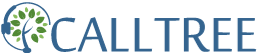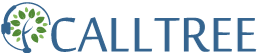Zoiperアプリのインストール手順
弊社で推奨するソフトフォンアプリ『Zoiper』の設定手順の説明になります。
※業務をする上での最低限の説明となります。
※設定後、必ず着信テストを行って下さい。
【Zoiperのアプリ】 ▶ダウンロード
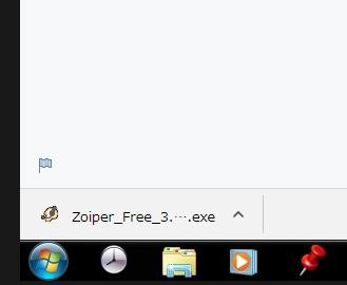
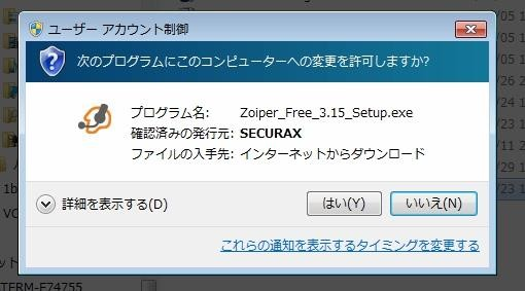
ダウンロードすると画面下に表示されます。(ダウンロードフォルダにexeファイルが入ります。)
ダウンロード後、exeファイルを開きます。
【画面1】 Next をクリック
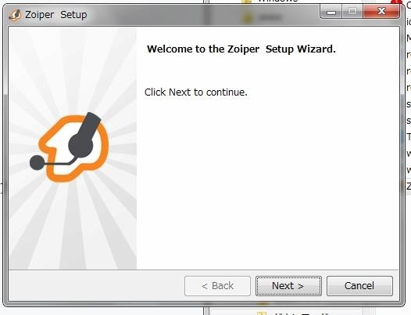
【画面2】 I accept the agreement を選択 → Next をクリック
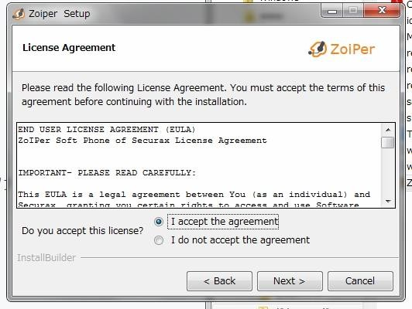
【画面3~5】 何もせず、Next をクリック
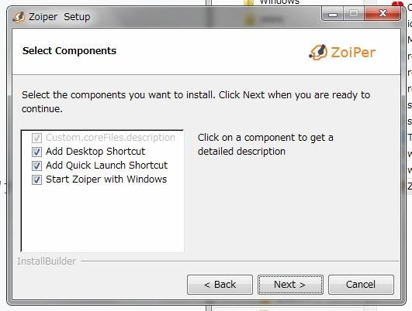
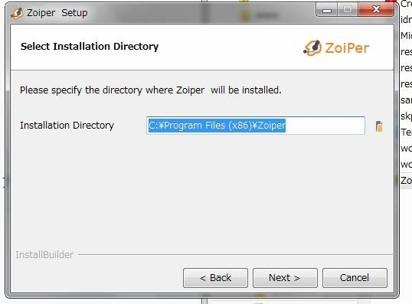
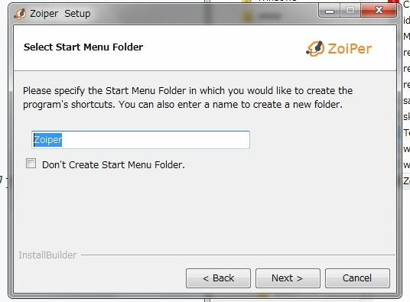
【画面6】 All Usersを選択 → Next をクリック
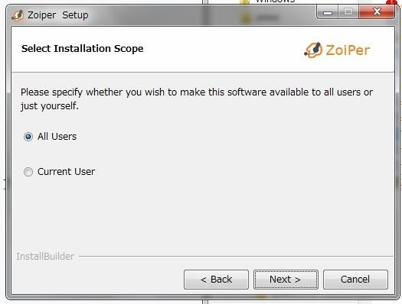
【画面7】 Next をクリック
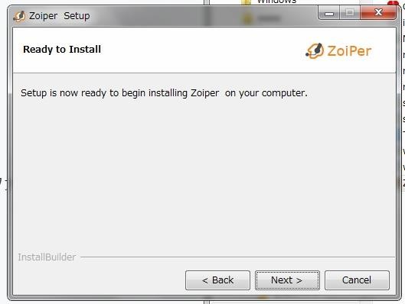
【画面8】 Finish をクリック
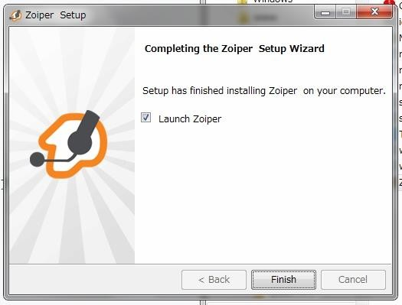
Zoiperアプリのダウンロード完了です。
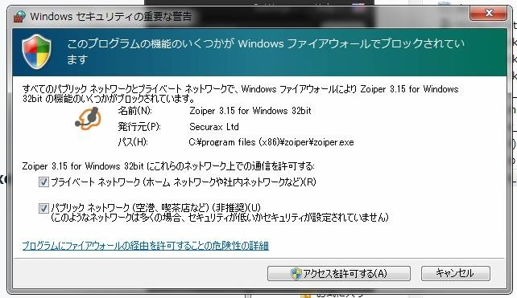
2つともチェックを入れて、アクセスを許可する
 ・・・ショートカット
・・・ショートカット
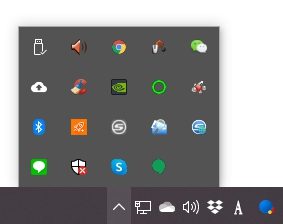
 ・・・最小化時アイコン
・・・最小化時アイコン
※Zoiperのアプリを閉じても最小化されるので、閉じた状態で着信があってもアプリは起動されます。
※パソコン起動時は自動的にZoiperも起動します。